බැටරි පරීක්ෂාව
AirPods සමඟ ඇති ගැටළු සඳහා සාමාන්ය නමුත් බොහෝ විට නොසලකා හරින ලද එක් හේතුවක් වන්නේ නඩුවේ හෝ හෙඩ්ෆෝන් වල දුර්වල බැටරියක් විය හැකිය. AirPods වල බැටරි ආරෝපණය පරීක්ෂා කිරීමට, නඩුවේ ඇති ඉයර්ෆෝන් යුගල කළ දුරකථනයට සමීප කර එය අගුළු හරින්න. AirPods නඩුව විවෘත කරන්න, අදාළ තොරතුරු සංදර්ශකයේ දිස්විය යුතුය.
බ්ලූටූත් ක්රියාවිරහිත කර ක්රියාත්මක කරන්න
හැකි සියලුම කාර්යයන් සහ උපාංග නැවත ආරම්භ කිරීම ගැටළු ගණනාවක් විසඳීමට ද ඔප්පු කර ඇත. AirPods වලදී, ඔබට Bluetooth යළි පිහිටුවීමක් උත්සාහ කළ හැකිය. ක්රියා පටිපාටිය ඇත්තෙන්ම සරලයි - ඔබගේ iPhone මත සක්රිය කරන්න පාලන මධ්යස්ථානය, සම්බන්ධක ටයිල් එක මත, බ්ලූටූත් ක්රියා විරහිත කර, මොහොතක් රැඳී සිට, එය නැවත ක්රියාත්මක කරන්න.

AirPods නැවත සකසන්න
ඔබට AirPods නැවත සැකසිය හැක. එය කරන්නේ කෙසේද? හෙඩ්ෆෝන් නඩුවේ තබන්න, පියන වසා තත්පර 30 ක් රැඳී සිටින්න. ඉන්පසු එයාර්පොඩ්ස් නැවත ක්රියාත්මක කර iPhone ආරම්භ කරන්න සැකසීම් -> බ්ලූටූත්, අවසානයේ සැකසීම් -> ඔබගේ AirPods හි නම. AirPods හි දකුණට, ⓘ තට්ටු කරන්න, තෝරන්න උපාංගය නොසලකා හරින්න, පසුව AirPods නැවත සම්බන්ධ කරන්න. ඔබට එයාර්පොඩ් නඩුවට දමා, පියන විවෘත කර, නඩුවේ LED තැඹිලි සහ පසුව සුදු පැහැයක් ගන්නා තෙක් බොත්තම තත්පර 15ක් අල්ලාගෙන සිටිය හැක, එයාර්පොඩ් දුරකථනයට සමීප කර තිරයේ ඇති උපදෙස් අනුගමනය කරන්න.

AirPod පිරිසිදු කිරීම
ඔබගේ AirPods සමඟ ඇති ගැටළු වලට හේතුව සමහර විට සම්බන්ධකයේ හෝ නඩුවේ ඇතුළත සොයා ගත හැකි අපිරිසිදුකමේ වැතිර සිටිය හැකිය. ප්රවේශමෙන් නඩුව සහ හෙඩ්ෆෝන් ම පිස දමන්න. පිරිසිදු කිරීමේ සංයෝගයක්, සුදුසු බුරුසුවක්, බුරුසු රෙද්දක් හෝ වෙනත් ආරක්ෂිත මෙවලමක් භාවිතා කරමින්, සම්බන්ධකයේ ඇති අපිරිසිදුකම, නඩුවේ ඇතුළත සහ හෙඩ්ෆෝන් වලින් ඉවත් කර, මෙම ක්රියා පටිපාටිය ක්රියාත්මක වූයේ දැයි උත්සාහ කරන්න.
එය විය හැකිය ඔබට උනන්දුවක්

ඔබගේ iPhone නැවත ආරම්භ කරන්න
ඔබට ඔබගේ iPhone නැවත ආරම්භ කිරීමටද උත්සාහ කළ හැක. මුලින්ම Volume up බොත්තම ඔබා නිදහස් කරන්න, පසුව Volume down බොත්තම ඔබන්න. ඉන්පසු ඇපල් ලාංඡනය තිරයේ දිස්වන තුරු පැති බොත්තම අල්ලාගෙන සිටින්න. මුල් පිටුව බොත්තමක් සහිත iPhone සඳහා, Volume Down බොත්තම ඔබා නිදහස් කරන්න, ඉන්පසු Apple ලාංඡනය තිරය මත දිස්වන තුරු පැති බොත්තම අල්ලාගෙන සිටින්න.
එය විය හැකිය ඔබට උනන්දුවක්
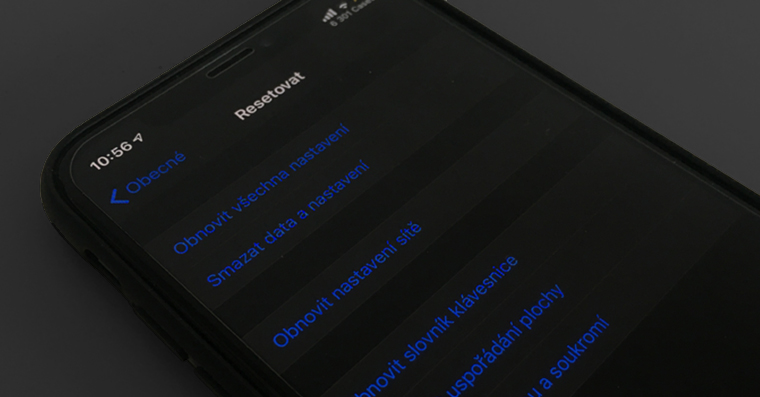


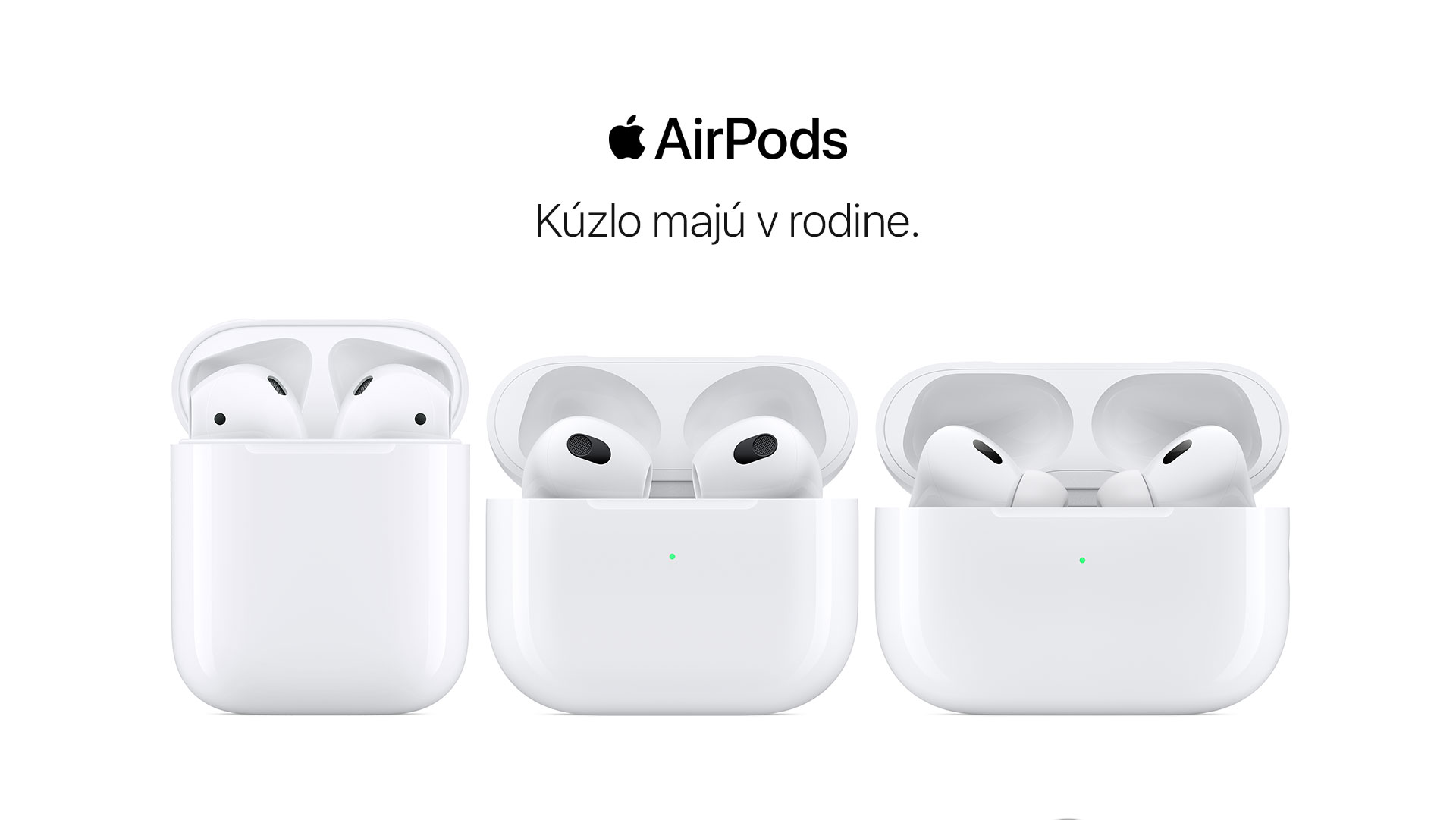

 ඇපල් සමඟ ලොව වටා පියාසර කිරීම
ඇපල් සමඟ ලොව වටා පියාසර කිරීම